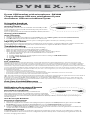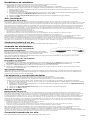Dynex DX-840 Manuel utilisateur
- Catégorie
- Écouteurs
- Taper
- Manuel utilisateur

Dynex USB headset with microphone • DX-840
Casque d’écoute USB avec microphone Dynex
Auriculares USB con micrófono Dynex
Using the headset
Installing your headset
To install your headset
Plug the USB connector into an available external USB port. On
most computers, drivers install automatically and your headset
will be ready to use.
If you are prompted with the Add New Hardware Wizard, follow the steps to download and install the driver.
Testing your headset
To test your headset
1. Plug in your headset.
2. Start the Sound Recorder application (Click Start, then select All Programs, Accessories, Entertainment).
3. Click Record and speak into the headset for 5 – 10 seconds.
4. Click Stop, then Play. If you can hear your recording through the headset, it is working correctly.
Adjusting the volume
You can adjust the volume by turning the volume knob on the headset, or using the Windows volume control in the
Control Panel. Your computer may also have volume buttons to adjust the Windows volume control.
Troubleshooting
If your headset does not function correctly, try the following:
• Make sure your headset is properly plugged into a USB port.
• Make sure the volume is set to a medium level, and is not muted.
• Make sure that your headset is set as the preferred audio and recording device:
1. In the Control Panel, open the Sounds and Audio Devices window.
2. Click the Audio tab.
3. Set the default device for sound playback and sound recording to USB Audio Device.
4. Click Use only default devices.
5. Click OK.
Legal notices
FCC statement
This equipment has been tested and found to comply with the limits for a Class B digital device, pursuant to Part 15 of the
FCC Rules. These limits are designed to provide reasonable protection against harmful interference in a residential installation.
This equipment generates, uses and can radiate radio frequency energy and, if not installed and used in accordance with the
instructions, may cause harmful interference to radio communications. However, there is no guarantee that interference will not
occur in a particular installation. If this equipment does cause harmful interference to radio or television reception, which can
be determined by turning the equipment o and on, the user is encouraged to try to correct the interference by one or more of
the following measures:
• Reorient or relocate the receiving antenna.
• Increase the separation between the equipment and receiver.
• Connect the equipment into an outlet on a circuit di erent from that to which the receiver is connected.
• Consult the dealer or an experienced radio/TV technician for help.
ICES - Canada’s Interference-Causing Equipment Standards This equipment complies with the applicable technical standards of
ICES 003:1997 in accordance with the measurement procedures speci ed in CISPR22-96.
Copyright © 2007 Dynex. DYNEX and the DYNEX logo are trademarks of Best Buy Enterprise Services, Inc. Other brands and
product names are trademarks or registered trademarks of their respective holders. Speci cations and features are subject to
change without notice or obligation.
One Year Limited Warranty
For complete warranty go to www.dynexproducts.com.
Utilisation du casque d’écoute
Installation du casque d’écoute
Pour installer le casque d’écoute
Branchez le connecteur USB sur un port USB externe
disponible. Sur la majorité des ordinateurs, les pilotes s’installent
automatiquement et votre casque d’écoute sera prêt à être utilisé.
Si l’Assistant ajout de nouveau matériel (Add New Hardware Wizard) s’a che, suivez les étapes pour télécharger et
installer le pilote.
Test du casque d’écoute
Pour tester le casque d’écoute
1. Branchez le casque d’écoute.
2. Démarrez l’application Sound Recorder [Magnétophone] (Cliquez sur Start [Démarrer] puis sélectionnez All
Programs [Tous les programmes], Accessories [Accessoires], Entertainment [Divertissement]).
3. Cliquez sur Record (Enregistrer) et parlez dans le casque d’écoute pendant cinq à 10 secondes.
4. Cliquez sur Stop (Arrêter) puis sur Play (Lecture). Si vous pouvez entendre votre enregistrement en utilisant le
casque d’écoute, ce dernier fonctionne correctement.
Réglage du volume
Vous pouvez régler le volume en tournant le bouton du volume du casque d’écoute ou en utilisant le contrôle de
volume de Windows dans le Panneau de con guration (Control Panel). Votre ordinateur peut également avoir des
boutons de réglage du volume.

Problèmes et solutions
Si votre casque d’écoute ne fonctionne pas correctement, essayez ce qui suit :
• Véri ez que le casque d’écoute est connecté à un port USB.
• Véri ez que le volume est réglé sur un niveau moyen et n’est pas mis en sourdine.
• Véri ez que votre casque d’écoute est con guré comme périphérique audio et d’enregistrement préféré :
1. Dans le Panneau de con guration (Control Panel), ouvrez la fenêtre Sounds and Audio Devices (Sons et
périphériques audio).
2. Cliquez sur l’onglet Audio.
3. Con gurez l’unité par défaut (Default device) pour la Lecture audio (Sound playback) et Enregistrement audio
(Sound recording) sur USB Audio Device (Périphérique audio USB).
4. Cliquez sur Use only default devices (Utiliser uniquement les périphériques par défaut).
5. Cliquez sur OK.
Avis juridiques
Déclaration de la FCC°:
Cet équipement a été testé et déclaré conforme aux limitations prévues dans le cadre de la catégorie B des appareils
numériques, dé nies par l’article 15 du règlement de la FCC. Ces limites ont été établies pour fournir une protection raisonnable
contre les interférences préjudiciables lors d’une installation résidentielle. Cet équipement génère, utilise et di use des ondes
radio et s’il n’est pas installé ni utilisé en conformité avec les instructions dont il fait l’objet, il peut provoquer des interférences
préjudiciables aux communications radio. Cependant, il n’est pas possible de garantir qu’aucune interférence ne se produira
pour une installation particulière. Si cet équipement produit des interférences préjudiciables lors de réceptions radio ou
télévisées, qui peuvent être détectées en éteignant puis en rallumant l’appareil, essayer de corriger l’interférence au moyen de
l’une ou de plusieurs des mesures suivantes :
• Réorienter ou déplacer l’antenne réceptrice.
• Augmenter la distance entre l’équipement et le récepteur.
• Brancher l’équipement sur la prise électrique d’un circuit di érent de celui auquel le récepteur est relié.
• Contacter le revendeur ou un technicien radio/télévision quali é pour toute assistance.
NMB - Réglementation canadienne sur les équipements causant des interférences Cet équipement est en conformité avec les normes
techniques applicables NMB 003:1997, en accord avec les méthodes de mesure spéci ées dans le document CISPR22-96.
Droits d’auteurs © 2007 Dynex. DYNEX et le logo de DYNEX sont des marques de commerce de Best Buy Enterprise Services, Inc.
Les autres noms de marques et de produits sont des marques de commerce ou des marques déposées de leurs propriétaires
respectifs. Les spéci cations et caractéristiques sont susceptibles d’être modi ées sans préavis.
Garantie limitée d’un an
Pour le texte complet de la garantie allez sur le site www.dynexproducts.com.
Usando los auriculares
Instalación de sus auriculares
Para instalar sus auriculares
Inserte el conector USB en un puerto USB externo disponible.
En la mayoría de las computadoras, los controladores se instalan
automáticamente y sus auriculares están listos para usar.
Si la ventana Add New Hardware Wizard (Asistente para agregar nuevo hardware) se abre, sigue los pasos para
descargar e instalar el controlador.
Veri cación de sus auriculares
Para veri car sus auriculares
1. Enchufe sus auriculares.
2. Inicie la aplicación Sound Recorder [Grabadora de sonidos] (haga clic en Start [Inicio], luego seleccione All
Programs [Todos los programas], Accessories [Accesorios], Entertainment [Entretenimiento]).
3. Haga clic en Record (Grabar) y hable en los auriculares por 5 a 10 segundos.
4. Haga clic en Stop (Detener), y luego Play (Reproducir). Si su grabación se puede oír en los auriculares, están
funcionando correctamente.
Ajuste del volumen
Se puede ajustar el volumen girando la perilla del volumen de los auriculares, o usando el control de volumen de
Windows en el Panel de control (Control Panel). Su computadora puede también tener botones de volumen para
ajustar el control de volumen de Windows.
Localización y corrección de fallas
Si sus auriculares no funcionan correctamente, intente hacer lo siguiente:
• Asegúrese de que los auriculares están correctamente insertados en un puerto USB.
• Asegúrese de que el volumen esta establecido a un nivel medio, y no se ha silenciado.
• Asegúrese de que sus auriculares están establecidos como el dispositivo de audio y de grabación preferido:
1. En Control Panel (Panel de control), abra la ventana Sounds and Audio Devices (Dispositivos de sonido y audio).
2. Haga clic en la cha Audio.
3. Con gure el dispositivo predeterminado para la reproducción y la grabación de sonido en USB Audio Device
(Dispositivo de audio USB)
4. Haga clic en Use only default devices (Usar sólo los dispositivos predeterminados)
5. Haga clic en OK (Aceptar).
Avisos Legales
Declaración de la FCC
Este equipo ha sido sometido a pruebas y se ha determinado que satisface los límites establecidos para clasi carlo como
dispositivo digital de Clase B de acuerdo con la Parte 15 del reglamento FCC. Estos límites están diseñados para proporcionar
una protección razonable contra interferencias dañinas en un ambiente residencial. Este equipo genera, utiliza y puede
irradiar energía de radiofrecuencia y, si no es instalado y utilizado de acuerdo a las instrucciones, puede causar interferencias
perjudiciales en las comunicaciones de radio. Sin embargo, no se garantiza que no ocurrirá interferencia en una instalación
particular. Si este equipo causa interferencias perjudiciales en la recepción de la señal de radio o televisión, lo cual puede
comprobarse encendiendo y apagando el reproductor alternativamente, se recomienda al usuario corregir la interferencia
mediante uno de los siguientes procedimientos:
• Cambie la orientación o la ubicación de la antena receptora.
• Aumente la distancia entre el equipo y el receptor.
• Conecte el equipo a un tomacorriente de un circuito distinto de aquel al que está conectado el receptor.
• Solicite consejo al distribuidor o a un técnico experto en radio/TV para obtener ayuda.
ICES - Estándares Canadiense de Equipos que Ocasionan Interferencia Este equipo cumple con los estándares técnicos
aplicables del ICES 003:1997 de acuerdo con los procedimientos de medición especi cados en CISPR22-96.
Derechos de reproducción © 2007 Dynex. DYNEX y el logotipo de DYNEX son marcas comerciales de Best Buy Enterprise
Services, Inc. Otras marcas y nombres de productos son marcas comerciales o marcas registradas de sus respectivos dueños. Las
especi caciones y características están sujetas a cambio sin aviso previo u obligación.
Garantía limitada de un año
Para más detalles sobre la garantía visite www.dynexproducts.com.
07-447
-
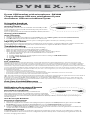 1
1
-
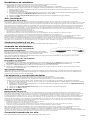 2
2
Dynex DX-840 Manuel utilisateur
- Catégorie
- Écouteurs
- Taper
- Manuel utilisateur
dans d''autres langues
- English: Dynex DX-840 User manual
- español: Dynex DX-840 Manual de usuario
Documents connexes
-
Dynex DX-54 Manuel utilisateur
-
Dynex DX-208 Manuel utilisateur
-
Dynex DX-28 Manuel utilisateur
-
Dynex DX-M1113 - Hands-Free Wireless Microphone Manuel utilisateur
-
Dynex DX-850 Guide d'installation rapide
-
Dynex DX WKBD - Multimedia Keyboard Wired Manuel utilisateur
-
Dynex DX-WDCMBO - Keyboard And Optical Mouse Wired Manuel utilisateur
-
Dynex DX-LCD32-09 Manuel utilisateur